Jak odtwarzać swoją kolekcję muzyki z wiersza poleceń systemu Linux?
Opublikowany: 2022-06-25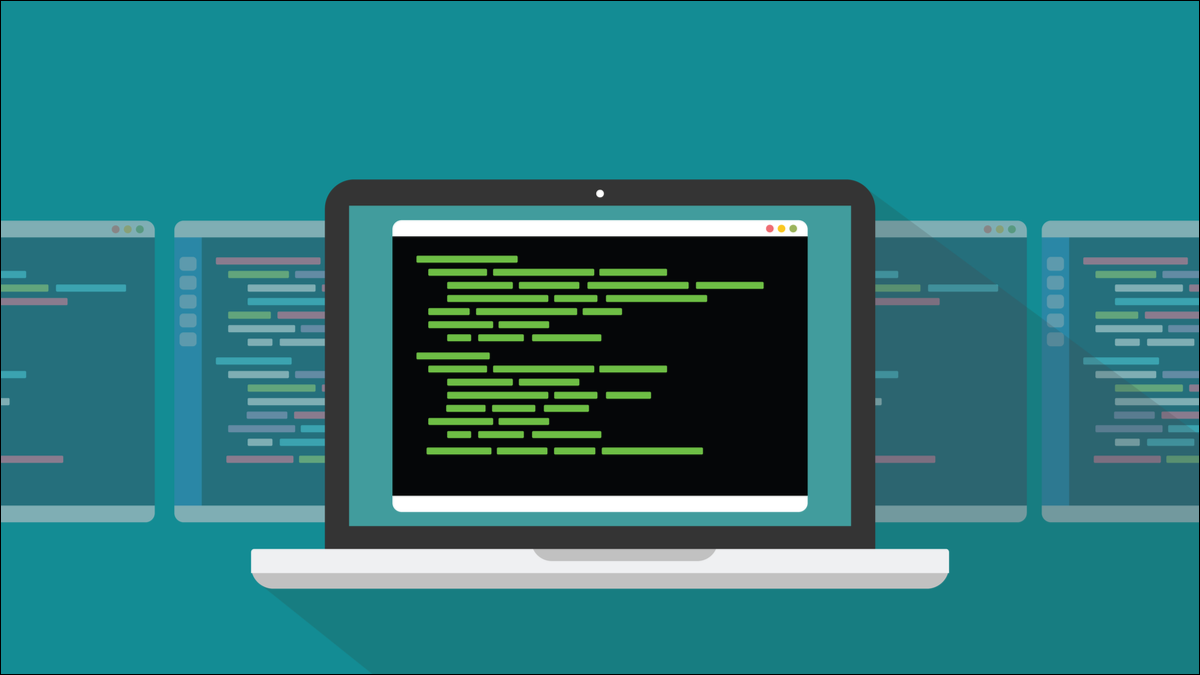
Potrzebujesz sposobu na odtwarzanie swojej kolekcji plików muzycznych MP3, OGG i FLAC bezpośrednio z wiersza poleceń systemu Linux? Oto jak to zrobić za pomocą kompetentnego, lekkiego odtwarzacza opartego na terminalu.
Muzyka na konsoli
Nawet w dzisiejszych czasach opartych na chmurze platform muzycznych, takich jak Amazon Music i Spotify, są szanse, że nadal będziesz chciał od czasu do czasu odtwarzać coś z lokalnej kolekcji plików audio. Być może masz coś tak niejasnego, że usługi przesyłania strumieniowego tego nie mają. Albo prosisz o konkretny utwór, a oni odtwarzają ci wersję na żywo, rozszerzony remiks lub jakąkolwiek inną wariację, gdy tak naprawdę chcesz tylko zwykłego, starego utworu z albumu.
Oczywiście Linux jest dobrze obsługiwany przez odtwarzacze muzyki. Rhythmbox, Clementine i Strawberry to w pełni funkcjonalne, wyrafinowane i dopracowane aplikacje do zarządzania kolekcjami muzycznymi. Oprócz odtwarzania Twojej muzyki będą wykonywać takie czynności, jak wyszukiwanie i pobieranie brakujących okładek albumów, odtwarzanie podcastów i radia internetowego oraz edytowanie metadanych w samych plikach.
Ale co, jeśli chcesz uzyskać dostęp do swojej kolekcji muzycznej z okna terminala, bez obciążania w pełni załadowanego odtwarzacza muzycznego? Music on Console lub MOC to program, który pozwala właśnie to zrobić. Ładuje się w mgnieniu oka, pozwala przeszukiwać swoją kolekcję muzyki, znajdować to, co chcesz odtworzyć i po prostu to odtwarzać.
Obsługuje wiele formatów plików dźwiękowych, list odtwarzania, a nawet podstawowych motywów. Jeśli jesteś ćpunem klawiatury i masz tendencję do kręcenia się w oknach terminali, MOC jest dla Ciebie naturalnym wyborem. Jest w pełni sterowany za pomocą klawiatury. Gdy klawisze wypalą się w pamięci mięśniowej, możesz kontrolować MOC bez konieczności odrywania rąk od klawiatury.
Kiedy masz długotrwały proces w oknie terminala, zawsze istnieje szansa, że przypadkowo zamkniesz okno terminala. Ale nawet jeśli to zrobisz, MOC też ma fajną sztuczkę, by sobie z tym poradzić.
POWIĄZANE: Jakie są różnice między MP3, FLAC i innymi formatami audio?
Instalowanie MOC
Instalacja MOC na Ubuntu jest prosta:
sudo apt install moc

Instalacja MOC na Manjaro jest równie prosta:
sudo pacman -Sy moc

Aby zainstalować MOC w Fedorze, należy wykonać kilka dodatkowych kroków.
Najpierw używamy wget do pobrania szczegółów repozytorium RPM Fusion. Używaliśmy Fedory 34. Jeśli używasz innej wersji, takiej jak 35, zastąp wersję, której używasz, zamiast „34” w poleceniu.
wget http://download1.rpmfusion.org/free/fedora/rpmfusion-free-release-34.noarch.rpm

Następnie instalujemy szczegóły tego repozytorium.
rpm -Uvh rpmfusion-free-release-34.noarch.rpm

Po wykonaniu tych czynności możemy śmiało zainstalować MOC:
sudo dnf zainstaluj moc

Plik konfiguracyjny MOC
W Ubuntu i Manjaro MOC zaczęło się od razu. W Fedorze najpierw musieliśmy edytować plik konfiguracyjny MOC. Mimo wszystko dobrze jest edytować plik konfiguracyjny MOC, aby dodać lokalizację katalogu z muzyką. Plik konfiguracyjny nazywa się „config” i znajduje się w katalogu „.moc” w twoim katalogu domowym.
Otwórz okno terminala i upewnij się, że jesteś w swoim katalogu domowym. Otwórz plik konfiguracyjny w edytorze. Użyliśmy gedit :
gedit .moc/config
Znajdź i edytuj lub dodaj te dwie linie. Zastąp „dave” w tych wierszach nazwą własnego konta użytkownika:
mocdir = /home/dave/.moc MusicDir = "/home/dave/Muzyka"
W Fedorze musieliśmy również dodać tę linię:
TiMidity_Config = /etc/timidity.cfg
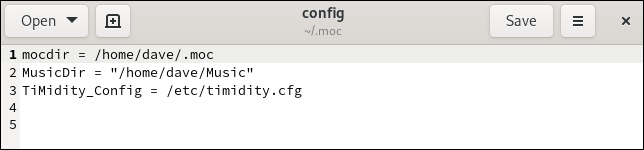
TiMidity to biblioteka MIDI używana przez MOC.
Ze względów bezpieczeństwa musimy upewnić się, że plik konfiguracyjny może być zapisywany tylko przez właściciela. Użyjemy polecenia chmod z maską do odczytu-zapisu/odczytu/odczytu 644.

chmod 644 .moc/config

Teraz jesteśmy gotowi do rozpoczęcia MOC.
Pierwsze kroki z MOC
Poleceniem do uruchomienia MOC jest moc p . Zwróć uwagę na dodane „p”, które oznacza „gracz”.
mocp

W widoku domyślnym po lewej stronie znajduje się lista katalogów, a po prawej lista odtwarzania. Jeśli masz skonfigurowany katalog muzyczny w pliku konfiguracyjnym „.moc/config”, MOC otworzy się z katalogiem muzycznym wyświetlonym w lewym panelu.
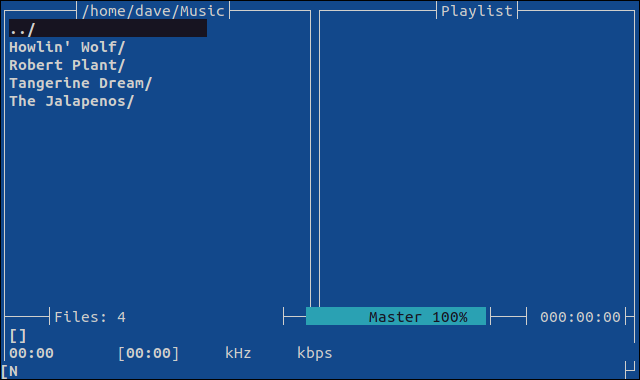
Jeśli opuścisz katalog muzyczny, możesz szybko do niego wrócić, naciskając klawisz „m”.
Możesz przesuwać pasek podświetlenia za pomocą klawiszy strzałek "Up" i "Down" oraz klawiszy "Home", "End", "PgUp" i "PgDn". Naciśnięcie „Enter” spowoduje wybranie podświetlonego elementu.
- Jeśli katalog jest podświetlony, wejdziesz do tego katalogu.
- Jeśli podświetlenie znajduje się na symbolu „../”, przejdziesz o jeden katalog w górę w drzewie katalogów.
- Jeśli zaznaczasz plik muzyczny, MOC odtworzy ten plik muzyczny.
Klawisz „Spacja” lub klawisz „p” wstrzymuje i wznawia odtwarzanie. Przypisania klawiszy w MOC rozróżniają wielkość liter, więc upewnij się, że używasz małej litery „p”. Klawisz „s” zatrzymuje odtwarzanie.
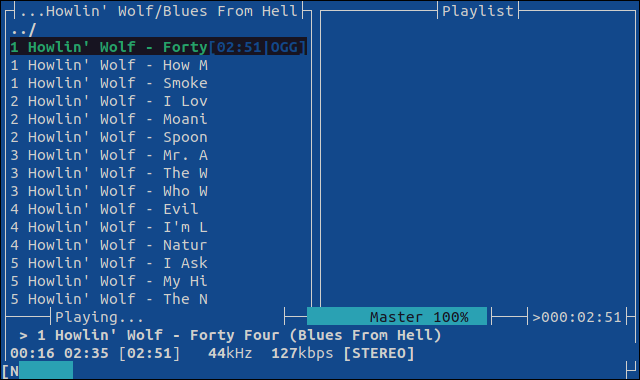
Naciśnięcie „” i „.” klawisze zmniejszają lub zwiększają głośność o 5%. W celu dokładnej kontroli „<” i „>” regulują głośność w krokach co 1%. Naciśnięcie „Alt” klawiszem numerycznym od 1 do 9 ustawia głośność na 10%, 20% do 90%.
Zamknięcie MOC
Wielkie „Q” zamyka MOC i zatrzymuje odtwarzanie. Naciśnięcie małej litery „q” zamyka klienta MOC, ale pozostawia uruchomiony backend.
Oznacza to, że możesz zamknąć klienta MOC — i okno terminala — a MOC będzie nadal odtwarzać muzykę w tle. Otwarcie nowego okna terminala i użycie polecenia mocp uruchamia nowego klienta, który automatycznie łączy się z procesem w tle, pozwalając odzyskać nad nim kontrolę.
Korzystanie z list odtwarzania
Naciśnięcie „a” przy podświetlonym pliku muzycznym lub katalogu dodaje je do listy odtwarzania. Zręcznie, podświetlenie jest przenoszone na element poniżej właśnie dodanego.
Naciśnięcie „d” przy podświetlonej pozycji listy odtwarzania usuwa ją z listy odtwarzania. Po umieszczeniu niektórych elementów w panelu listy odtwarzania możesz przechodzić między panelami katalogów i list odtwarzania za pomocą klawisza „Tab”.
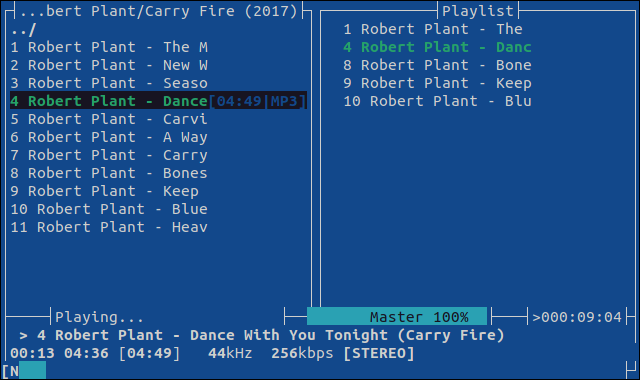
Naciśnięcie klawisza „l” (mała litera „L” dla „układu”) przełącza między domyślnym widokiem „podwójnym panelem” a widokiem z jednym panelem.
W widoku pojedynczego panelu klawisz "Tab" nadal przełącza się między widokiem katalogu a widokiem listy odtwarzania, ale z jednym "zmaksymalizowanym" pojedynczym panelem.
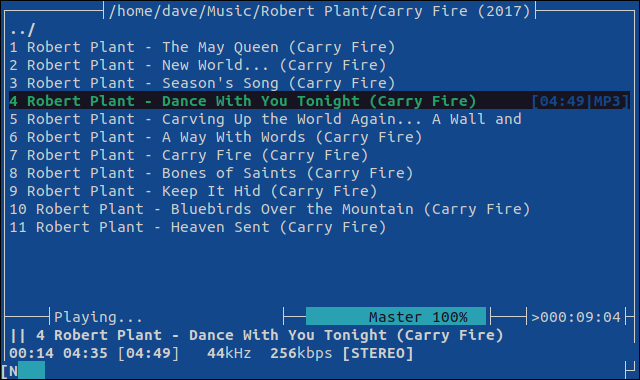
Przydatne skróty klawiszowe
Dziesięciominutowa zabawa z MOC da ci większość tego, co musisz wiedzieć. Możesz uzyskać pomoc, naciskając „h” lub „?”, ale oto krótka lista najważniejszych klawiszy.
Zamknięcie MOC
- q : Zamknij klienta, pozostaw MOC działający w tle.
- P : Zamknij klienta i proces w tle.
Grać muzykę
- Enter : Odtwórz utwór.
- Spacja lub p: wstrzymaj odtwarzanie.
- n : Następny utwór.
- b : Poprzedni utwór.
- s : Zatrzymaj odtwarzanie.
- , : Zmniejsz głośność o 5%.
- . : Zwiększ głośność o 5%.
- < : Zmniejsz głośność o 1%.
- > : Zwiększ głośność o 1%.
Korzystanie z list odtwarzania
- a : Dodaj utwór do listy odtwarzania. Działa również z katalogami.
- A : Dodaj katalog do listy odtwarzania.
- d : Usuń element z listy odtwarzania.
- C : Wyczyść listę odtwarzania.
- u : Przenieś utwór w górę listy odtwarzania.
- j : Przenieś utwór w dół listy odtwarzania.
Różnorodny
- Karta : Przechodź między panelami katalogów i list odtwarzania
- l : Przełączanie między układem dwupanelowym i jednopanelowym.
- / : Wyszukiwanie katalogów i nazw utworów.
Coda
Muzyka na konsoli jest odświeżająco prosta i satysfakcjonująca. Daje Ci wszystkie podstawowe funkcje odtwarzacza muzycznego, dostępne z klawiatury.
To muzyka dla uszu terminalnego dżokeja.
POWIĄZANE: Zostań zaawansowanym użytkownikiem terminala Linux dzięki tym 8 sztuczkom

